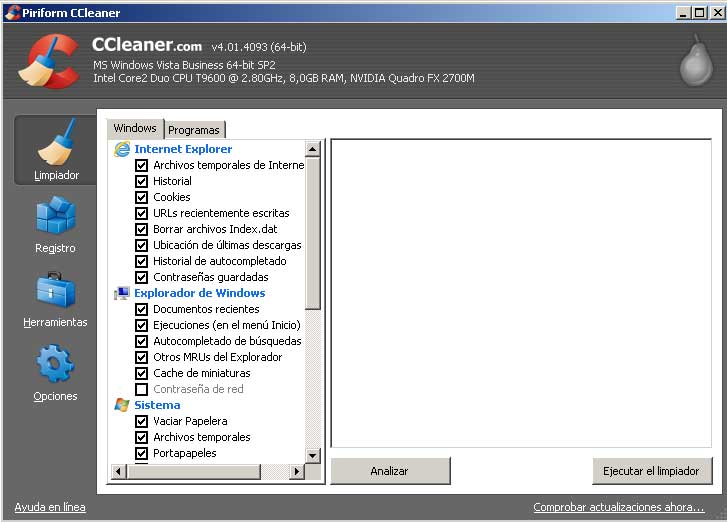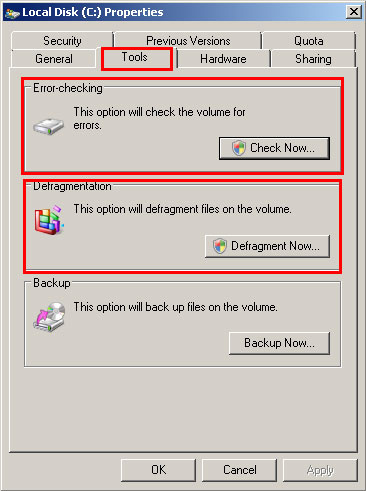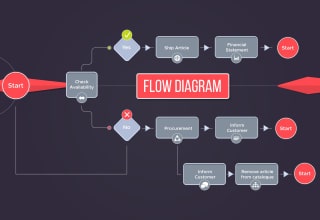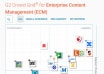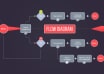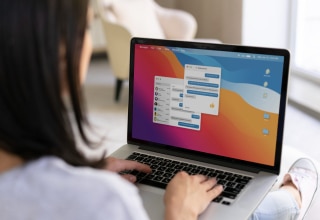Por qué mi ordenador va lento
Suele ocurrir que con el paso del tiempo nuestros ordenadores se ralentizan. La causa de que el ordenador vaya tan lento puede obedecer a diversas causas, pero en general se debe a que con el uso propio del ordenador, se hacen nuevas instalaciones y desinstalaciones de programas que provocan que se vayan acumulando aplicaciones y extensiones que unas veces son voluntarias y otras no tanto. Y por supuesto está el problema de los virus y troyanos que en muchas ocasiones se cuelan dentro de nuestro pc.
Las empresas medianas y grandes suelen disponer de servicios de mantenimiento informático, pero los particulares, en la gran mayoría de las ocasiones, debemos solucionar los problemas que pueden surgir en nuestro ordenador con una consulta a Google o buscando a alguien de nuestro entorno que sepa lo que hay que hacer. Este es precisamente el siguiente paso, pedir ayuda al amigo informático que lo primero que nos suele recomendar es “formatea el disco duro e instálalo todo de nuevo”…JA, eso ya lo sabía yo, pero no me apetece nada tener que formatear el ordenador, lo necesito funcionando correctamente ya y no perder el tiempo….Bien, pues este artículo lo he escrito precisamente para ayudar a todos aquellos que tienen un ordenador que va lento y que no quieren hacer un formateo del disco duro.
Guía práctica para mejorar la velocidad de tu ordenador sin tener que formatear
1. Limpieza de archivos temporales:
Lo primero que debemos hacer es limpiar el ordenador en lo posible de archivos temporales y el registro del sistema, no es complicado, mi recomendación es utilizar el programa CCleaner, dispone de una versión profesional del programa y otra gratuíta que podéis encontrar aquí, te sorprenderás de la cantidad de archivos que elimina y que no sabías ni que existían.
- a) Limpieza de archivos temporales: Tan solo hay que darle a la pestaña de limpiador e indicarle los archivos temporales que quieres que el programa elimine del sistema. Para ser más precisos con la limpieza chequea el tipo de archivos que quieres que te limpie tanto de los programas relacionados con Windows como de los programas independientes que vés en la pestaña de la derecha en el apartado de “programas”. Una vez indicado lo que queremos limpiar del ordenador le damos a “Analizar”y nos vamos un rato a tomar un café. Tras efectuar el análisis hacemos “click en ejecutar el limpiador”.
- b) Limpieza del registro:Igual de sencillo que antes, nos vamos a la pestaña de Registro, “click sobre buscar problemas”y posteriormente a “reparar seleccionados”
- c)Desinstalación de programas con CCleaner:Desinstalar programas con CCleaner es una utilidad que aparece en la pestaña de Herramientas.La utilidad de desinstalación de programas es muy similar a la que viene con Windows, de hecho, no lo tengo del todo claro pero es más que probable que sea la misma pero llamada desde el propio programa de Ccleaner.*Desinstala todos los programas que no tengas previsto utilizaro que ni siquiera sabías que existían, muchas veces no sabemos ni lo que hace un programa que está instalado…para saber qué es lo que tenemos instalado copiamos el nombre de ese programa ynos vamos a Google a preguntar qué es lo que tenemos instalado para saber si lo podemos eliminar de nuestro sistema.
2. Desinstalación de programas no deseados:
Ya se ha comentado en el apartado c del anterior epígrafe la necesidad de desinstalar los programas que no utilicemos o que se hayan instalado sin nuestro conocimiento. Si no utilizas el CCleaner, tendrás que desinstalar los programas que no quieras desde el panel de control de Windows.
3. Limpieza de programas que se cargan en el arranque del sistema:
En ocasiones percibimos que el ordenador tarda mucho más tiempo que al principio en arrancar, esto se debe a varios motivos, pero el principal es la carga de programas durante el arranque del sistema. Muchas veces no sabemos cuáles son los programas que se cargan con el arranque del sistema, y lo que es peor, a veces ni siquiera lo utilizamos o no sabíamos de su existencia.Bueno, pues ahoradebemos decidir qué programas queremos que se carguen al inicio.Los programas que queremos que se carguen con el arranque son por supuesto los necesarios para que corra windows, pero también necesitamos disponer de algunos que utilizamos muy habitualmente, yo por ejemplo tengo el programa de gestión de correo, dropbox, adobe reader, el antivirus y softonic como programas que utilizo a diario y quiero que se carguen en memoria. Para poder indicar cuáles de esos programas queremos que se carguen al inicio tendremos que irnos a“inicio”(start) y en la pestaña de búsqueda escribimos lo siguientemsconfig,nos aparecerá una ventana como la que indico en la siguiente imagen, en la pestaña de “inicio” (startup)podremos definir los programas que queremos que se carguen con el arranque del sistema.
4. Chequeo del disco duro y defragmentado:
Los distintos sistemas operativos de Windows disponen de estas dos utilidades que permiten arreglar y optimizar en lo posible el funcionamiento de las unidades de disco duro. Para poder hacer el chequeo debemos ir a MI PC……(botón derecho sobre el disco duro que queremos analizar)…y nos aparece la imagen que muestro a continuación. Haremos primero un chequeo del disco duro con recuperación de sectores defectuosos y posteriormente haremos el defragmentado del disco duro.
5. Instálate un antivirus
Después de realizar todo el trabajo de fondo para eliminar programas no deseados y archivos temporales debemos chequear nuestro ordenador con un antivirus, hay infinidad en el mercado pero en realidad 4 o 5 que gozan del aprecio de casi todo el mundo.
Otra opción sería contar con el conocido Antivirus de Panda que ahora viene con protección extra para tu tablet o móvil con sistema Android.
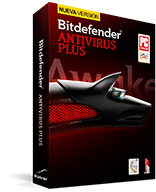
En el siguiente enlace tienes más ejemplos con los antivirus más populares del mercado.
6. La última mejora que podemos hacer está relacionada con la tarjeta gráfica de nuestro ordenador:
Si nuestro ordenador va muy lento es posible que se deba a la configuración de visualización del propio Windows, se pueden conseguir asombrosos resultados en el rendimiento del ordenador con tan solo cambiar la configuración visual de Windows. Para ello, nos iremos a Panel de control – Mantenimiento del sistema – Sistema,(a esta pantalla se llega haciendo click con el boton derecho sobre MI PC y dándole a propiedades, y después a propiedades avanzadas).Una vez que estamos en las propiedades avanzadas clickeamos sobre Rendimiento/configuracióny nos vamos a la pestaña de efectos visuales, aquí es donde decidimos “Ajustar para el mejor rendimiento”
7. Limpia la suciedad acumulada en los componentes internos del ordenador
Si tienes un PC con refrigeración por aire y se calienta mucho, revisa el ventilador de tu ordenador por si tiene excesiva acumulación de suciedad, es un problema habitual en los ordenadores portátiles algo antiguos, pero también puede ocurrir en los ordenadores de escritorio. Si la salida del aire está taponada, el ordenador no se puede refrigerar y se calienta en exceso, cuando los componentes de un ordenador se calientan por encima de un umbral su rendimiento baja mucho, y de ahí que se pueda ralentizar el funcionamiento del equipo, e incluso estropearse. A esta recomendación añadiré la posibilidad de que te hagas con una base de ordenador con ventilador, ayudarás a prolongar la vida de tu portátil.
Recomendaciones finales:
- Si no dispones de antivirus instálate uno, es esencial estar protegido. Asegúrate de que lo tienes actualizado. A mí personalmente me gusta el Avast por su sencillez de uso, dispones de una versión gratuíta de este antivirus en su web . Es muy recomendable disponer también de la opción de Firewall y antispam con Avast Internet Security, pero en este segundo caso, ya no es gratis.
Si este artículo te ha gustado, puedes compártirlo en las redes sociales , puede serle útil a otro lector al que su ordenador también le ha dado por ir lento ;-).